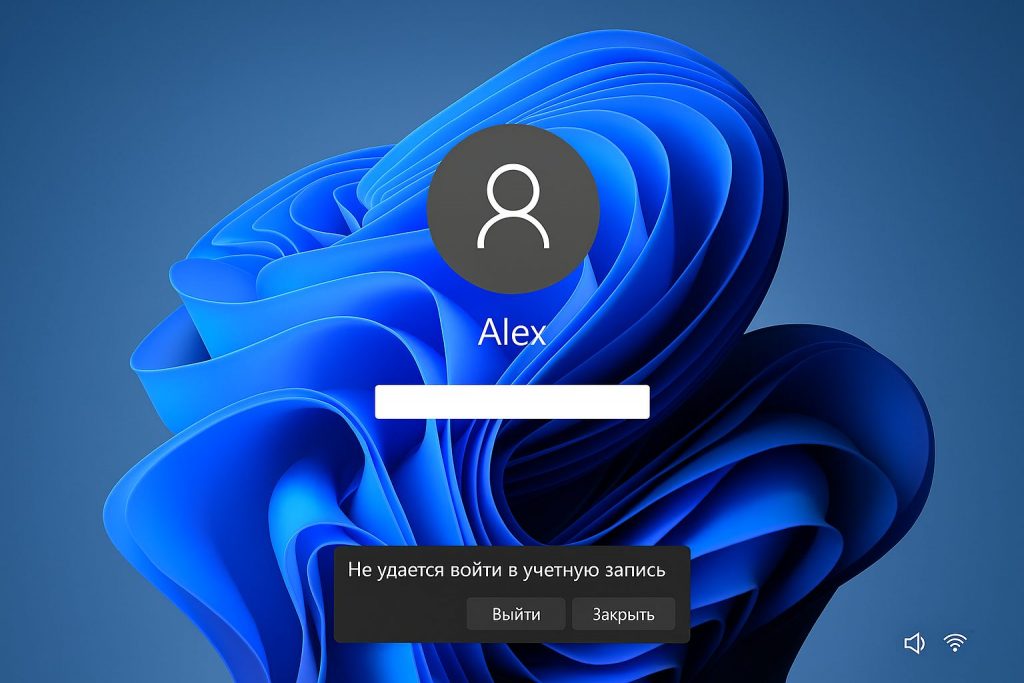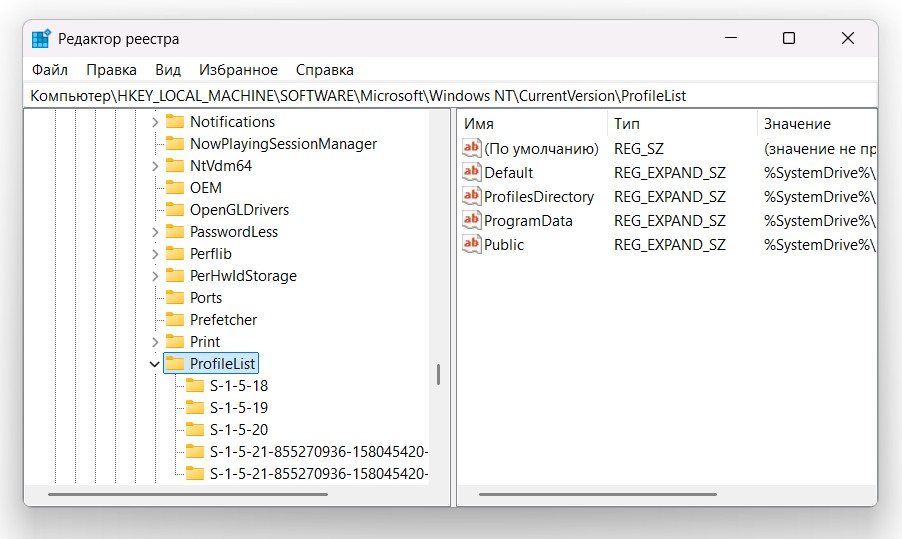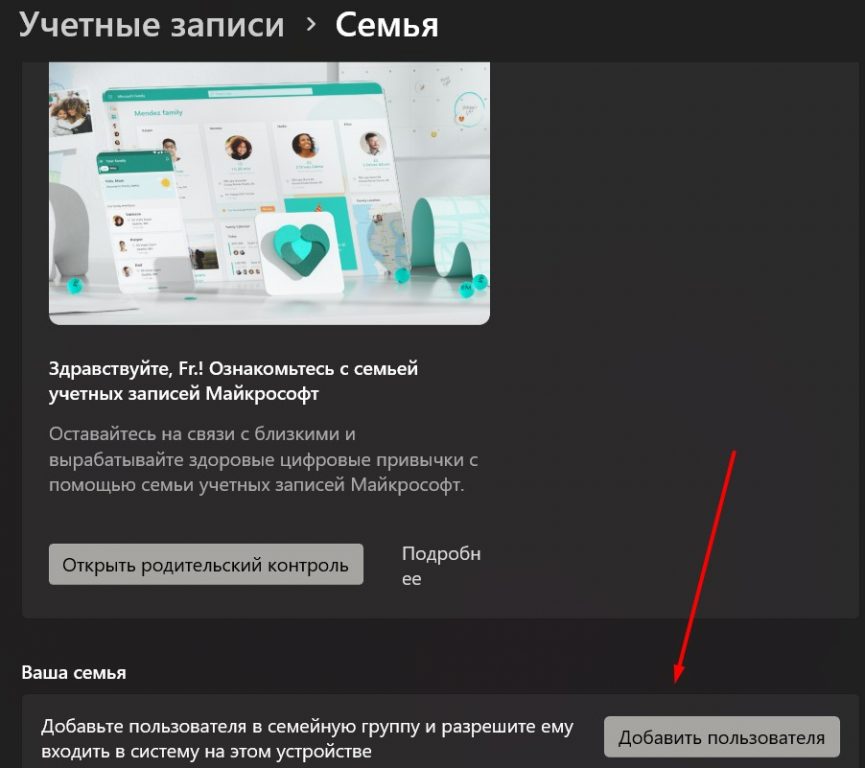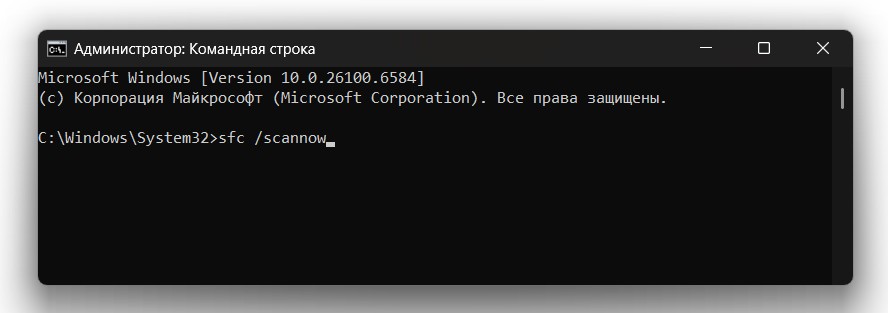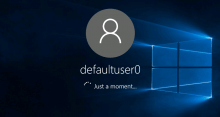Итак, вы включаете компьютер, вводите пароль, а вместо привычного рабочего стола тебя встречает пустота. Знакомые обои пропали, ярлыки исчезли, и Винда пишет: «Не удается войти в учетную запись Windows». Внизу экрана — окошко с кнопками «Выйти» и «Закрыть»… Неужели все файлы пропали?
Нет, это не так. Все ваши данные на месте, просто Windows по какой-то причине не смогла загрузить ваш основной профиль и подсунула вам временный.
В этой статье мы подробно разберем, почему не удается войти в вашу учетную запись, и как вернуть все на свои места.
Почему не удается войти в учетную запись Windows
Сообщение «Не удается войти в учетную запись», означает, что Windows столкнулась с проблемой при загрузке вашего пользовательского профиля. Вместо того чтобы оставить вас без ОС, Windows поступает умно — она загружает временный профиль (TEMP). Именно поэтому вы видите чистый рабочий стол, как будто только что установили операционную систему.
Ваши личные файлы — документы, фото, музыка — никуда не пропали. Они в полной безопасности и лежат там, где и должны были быть: в папке C:\Users\(ваше имя). Просто сейчас Windows не может к ним подключиться. Давайте разберемся, почему так вышло.
Причин, по которым не удается войти в учетную запись Windows, может быть несколько. Чаще всего виной всему повреждение самого профиля, а именно файла NTUSER.DAT, который хранит ваши персональные настройки.
Другая распространенная причина, невозможности войти в учетную запись Windows — сбой в реестре, в разделе, где хранятся пути ко всем профилям, из-за которого система просто не знает, куда идти.
Также проблема со входом в учетную запись может возникнуть из-за банальной нехватки места на системном диске, когда Windows не хватает ресурсов для загрузки.
Иногда войти не получается из-за незавершенного обновления системы или же слишком агрессивных антивирусов, которые по неосторожности повреждают важные файлы.
Быстрые решения ошибки «Не удается войти в учетную запись Windows»
Первым делом, прежде чем переходить к сложным методам решения, попробуем исправить проблему простыми способами.
Начните с обычной перезагрузки — она может устранить временный сбой. И вы спокойно сможете войти в свою учетную запись.
Если же не помогло, то проверьте место на диске C: через «Этот компьютер» и если свободно меньше 2-3 ГБ, срочно освободите его.
Если проблема с входом в учетную запись появилась после установки обновлений, просто дайте Windows время и не мешайте ей — дождитесь их полной установки, возможно, потребуется несколько перезагрузок.
Если простые способы не помогли, и вам по прежнему не удается войти в учетную запись Windows, значит, пора переходить к главному и самому эффективному способу решения этой проблемы.
Восстановление профиля через реестр
Этот метод помогает в 90% случаев. Потому, что часто причина по которой вам не удается войти в учетную запись Windows, в сбое реестра.
Вначале нужно войти в редактор реестра. Для этого нажмите Win + R, введите regedit и нажмите ОК.
В открывшемся окне перейдите по пути:
HKEY_LOCAL_MACHINE\SOFTWARE\Microsoft\Windows NT\CurrentVersion\ProfileList
Затем найдите ключи, относящиеся к вашему профилю. В списке будут несколько папок с длинными именами, начинающимися на S-1-5-… — это уникальные идентификаторы профилей пользователей.
У одного из них вы можете увидеть две почти одинаковые записи. Одна заканчивается на .bak, а вторая — без этого суффикса. Это и есть признак ошибки загрузки профиля.
Определите, какой ключ правильный. Для этого кликните по каждому из двух ключей и справа найдите параметр ProfileImagePath.
Он показывает путь к папке профиля. Если в нём указан ваш настоящий путь (например, C:\Users\Ваше имя), это правильный ключ. Если указан временный профиль (C:\Users\TEMP), это ошибочный ключ.
Теперь исправьте структуру ключей. Для этого сначала переименуйте ошибочный ключ (тот, где путь на TEMP): кликните по нему правой кнопкой, выберите «Переименовать» и добавьте в конец .bad. Затем переименуйте правильный ключ (с .bak и вашим путём к пользователю): удалите из его имени суффикс .bak.
Теперь нам нужно проверить значения параметров. Откройте этот (уже переименованный) правильный ключ и найдите параметры State и RefCount.
Дважды кликните по каждому и установите значение 0.
Закройте редактор реестра и перезагрузите компьютер. После перезагрузки Windows должна снова войти в вашу обычную учетную запись, и рабочий стол вернется в нормальный вид.
Что делать, если даже после этого не удается войти в учетную запись Windows
Бывает, что файлы профиля повреждены безвозвратно. В этом случае проще создать новую учетную запись и перенести в нее свои файлы.
Для этого из временного профиля нужно войти в Параметры, затем в «Учетные записи» — «Семья» и добавить нового пользователя без учетной записи Майкрософт. Обязательно дайте ему права администратора.
После этого вам нужно выйти из системы и войти под новой учетной записью.
Теперь ваша главная задача — перенести данные. Откройте проводник, перейдите в C:\Users\, и вы увидите там две папки: вашу старую и новую. Скопируйте из старой папки все нужное: «Рабочий стол», «Документы», «Изображения» и другие личные данные, и вставьте их в новую папку пользователя.
Но не копируйте скрытые системные файлы, особенно NTUSER.* и папку AppData, чтобы не перенести проблему.
После этого проблема с тем, что не удается войти в учетную запись Windows должна быть решена.
Проверка системных файлов и откат
Если хочется добить проблему наверняка, то можно воспользоваться встроенными утилитами.
Запустите командную строку от имени администратора и выполните команду sfc /scannow для проверки целостности системных файлов, а затем DISM /Online /Cleanup-Image /RestoreHealth для исправления образа системы.
Если проблема появилась недавно, помогает откат к точке восстановления через поиск по запросу «Восстановление системы».
Все ваши данные находятся в C:\Users\Ваше имя пользователя. При переносе в новую учетку или просто для резервного копирования обязательно сохраните папки:
- Рабочий стол
- Документы
- Изображения
- Загрузки
- Видео
- Музыка
Как избежать повторения ошибки «Не удается войти в учетную запись Windows» проблемы в будущем
Вот список простых правил, который поможет вам больше никогда не сталкиваться с ситуацией, когда не удается войти в учетную запись Windows:
- Всегда следите за свободным местом на диске C:, стараясь держать свободными 10-15% от его объема.
- Корректно завершайте работу и не обрывайте питание ПК в процессе.
- Будьте осторожнее с программами-чистильщиками реестра, так как они чаще создают проблемы, чем решают их.
- И имеет смысл регулярно создавать точки восстановления перед установкой крупных обновлений.